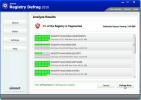So verschieben Sie ein Off-Screen-Fenster in Ihre Hauptanzeige
Microsoft hat daran gearbeitet, sich zu verbessern Mehrfachmonitor Unterstützung in Windows. Windows 10 ist in dieser Hinsicht geringfügig besser als Windows 7. Microsoft unternimmt kleine Schritte, um die Unterstützung mehrerer Monitore auf seiner Desktop-Plattform langsam zu verbessern. Es gibt noch einige Fehler zu bügeln, und einige von ihnen sind ziemlich alt.
Ein sehr häufiges Problem bei der Verwendung mehrerer Monitore ist, dass, wenn Sie einen Monitor trennen, Einige App-Fenster kehren nicht zu Ihrer Hauptanzeige zurück. Diese Fenster werden aus irgendeinem Grund weiterhin auf dem anderen, jetzt nicht verbundenen Monitor angezeigt. Wenn Sie die App schließen und öffnen, merkt sie sich immer noch die letzte Anzeige, auf der sie war. Es scheint keine Möglichkeit zu geben, ein Fenster außerhalb des Bildschirms auf Ihre Hauptanzeige zu verschieben. Sie können jedoch die Win + Arrow-Tasten verwenden, um ein Off-Screen-Fenster auf Ihre Hauptanzeige zu verschieben.
Frustrierend? Es gibt eine einfache Lösung
Selbst wenn ein App-Fenster außerhalb des Bildschirms angezeigt wird, wird das Symbol in der Taskleiste angezeigt. Dieses Symbol zeigt an, welche Fenster scharf und welche im Hintergrund sind. Die Win + Arrow-Taste Verknüpfungen Mit dieser Option können Sie Fenster nach links oder rechts einrasten lassen. In einem Setup mit mehreren Monitoren können Sie mit dieser Verknüpfung ein Fenster zwischen diesen verschieben Anzeigen.
Um ein Off-Screen-Fenster in Ihre Hauptanzeige zu verschieben, klicken Sie auf das Taskleistensymbol, damit die App im Fokus steht. Verwenden Sie dann die Win + Pfeiltasten, um es auf Ihre Hauptanzeige zu verschieben.

Wenn Ihr zweites Display rechts von Ihrem Hauptdisplay angeschlossen war, verschieben Sie es mit den Tasten Win + Left Arrow auf Ihr Hauptdisplay. Sie müssen diese Verknüpfung zweimal antippen. Wenn Sie zum ersten Mal darauf tippen, wird das Fenster links von der Geisteranzeige eingerastet. Wenn Sie ein zweites Mal darauf tippen, wird das Off-Screen-Fenster auf Ihre Hauptanzeige verschoben.
Wenn Ihre zweite Anzeige links von Ihrer Hauptanzeige angeschlossen war, können Sie sie mit den Pfeiltasten Win + Rechts auf Ihre Hauptanzeige verschieben. Hier gelten die gleichen Regeln wie zuvor. Sie müssen wahrscheinlich zweimal auf die Tastenkombination tippen, da sie beim ersten Mal rechts neben der Geisteranzeige angezeigt wird.
Die Tastenkombinationen Win + Arrow sind im Grunde genommen Verknüpfungen zum Einrasten von Fenstern am Bildschirmrand.
Diese Verknüpfung hat jedoch eine andere Funktion. Es kann Fenster zwischen Monitoren verschieben. Wenn Sie eine zweite Anzeige trennen, sollten alle darauf geöffneten App-Fenster zur Hauptanzeige verschoben werden. Leider passiert dies nicht immer, da einige Apps mit mehreren Monitoren nicht gut funktionieren und Windows sie nicht dazu zwingen kann.
Das Fenster "Neue Datei" in Photoshop verhält sich manchmal so. Es gibt wahrscheinlich andere Apps, die das gleiche Problem haben.
Suche
Kürzliche Posts
Laden Sie mit streamWriter Musiktitel von Internetradiosendern herunter
streamWriter ist ein tragbares Tool (auch als Installationsprogramm...
MultiClipboard: Speichern des Zwischenablageverlaufs zum Einfügen von Codes in Notepad ++
Wir haben bereits eine Reihe von Notepad ++ - Plugins behandelt, mi...
Simnet Registry Defrag: Optimieren Sie die PC-Leistung mit dem Registry Defrag Tool
Simnet Registry Defrag ist ein kostenloses Tool, mit dem Sie die PC...